Come impostare allarmi e timer su HomePod

L'HomePod non è solo un altoparlante grazioso. Puoi anche eseguire alcune attività con esso, come impostare allarmi e timer. Ecco come
CORRELATI: Come configurare Apple HomePod
Prima di iniziare, tieni presente che allarmi e timer sull'HomePod non sono così personalizzabili come con Alexa e Google Assistant . È piuttosto spoglio rispetto ad altri altoparlanti intelligenti, ma sarà un buon lavoro se tutto ciò che desideri è una funzionalità di base.
Imposta un allarme
Ci sono due modi per impostare gli allarmi sul tuo HomePod: Usare "Hey Siri" e impostarne uno con la tua voce, o farlo attraverso l'app Home sul tuo iPhone.
CORRELATO: Come risolvere una schermata bianca vuota quando si imposta l'HomePod
Quando si usa la voce, tutto ciò che si ha per dire è "Hey Siri, imposta un allarme per 7am" o "Hey Siri, svegliami alle 7:00". Puoi anche impostare allarmi ripetenti dicendo qualcosa come "Ehi Siri, imposta un allarme per le 7 di tutti i giorni della settimana".
Sfortunatamente, non puoi impostare un allarme per riprodurre musica o qualcosa del genere-solo il tono di allarme predefinito che viene con l'HomePod.
Quando scatta una sveglia, puoi semplicemente toccare il touchpad sulla parte superiore di HomePod o dire "Hey Siri, stop".
Quando si imposta una sveglia, è possibile gestirli dalla Home app prima premendo a lungo o 3D Toccando il tuo HomePod sotto "Accessori preferiti".
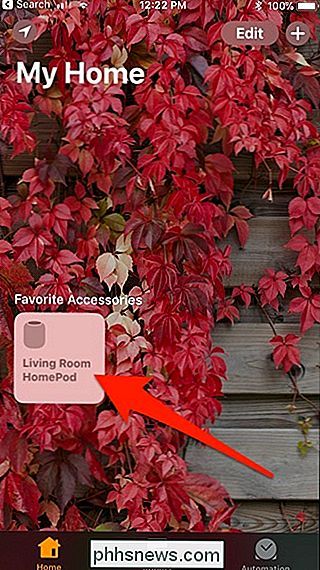
Quindi tocca "Allarmi" nell'angolo in basso a sinistra.
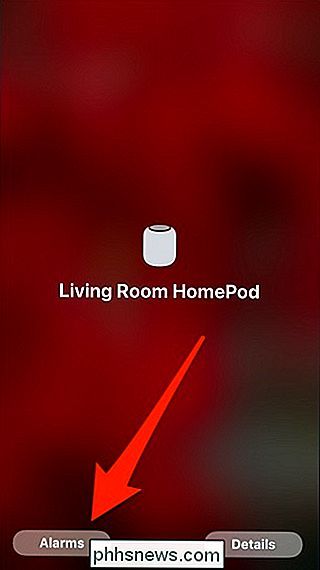
Da lì, vedrai l'allarme che hai impostato usando Siri e puoi apportare modifiche ad esso qui, proprio come gli allarmi sul tuo iPhone: toccando su "Modifica" e selezionando l'allarme. Puoi anche creare allarmi toccando il pulsante "+" nell'angolo in alto a sinistra.
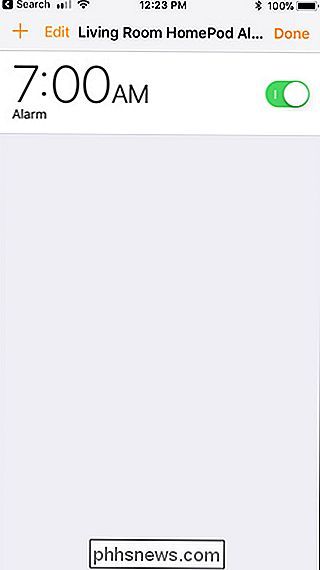
Imposta un timer
Come per l'impostazione dei timer, puoi farlo usando la tua voce, poiché non c'è un'interfaccia nel App domestica per la creazione o la gestione dei timer sull'HomePod.

Per impostare un timer, tutto ciò che devi dire è "Ehi Siri, imposta un timer da 10 minuti".
Da lì, puoi fare il check-in su quanto tempo viene lasciato il messaggio "Ehi Siri, quanto tempo è rimasto sul timer?" oppure puoi annullare il timer in qualsiasi momento dicendo "Hey Siri, cancella il timer".

Come configurare il proprio hub Insteon (e avviare l'aggiunta di dispositivi)
Insteon è una delle linee più popolari e probabilmente più potenti dei prodotti smarthome. Se hai appena iniziato con Insteon, ecco come impostare il tuo hub e il tuo primo dispositivo. What Is Insteon? RELATED: Che cosa sono i prodotti Smarthome "ZigBee" e "Z-Wave" ? Insteon, nel modo più semplice, è una linea di prodotti smarthome.

Le lampadine intelligenti consumano elettricità anche quando sono spente?
Le lampadine intelligenti sono super convenienti e possono farti risparmiare rispetto alle lampadine tradizionali. Una domanda, tuttavia, è se usano ancora l'elettricità anche quando le luci sono spente. Perché questa è una preoccupazione? CORRELATO: Le lampadine a LED durano veramente 10 anni? LED le lampadine in generale possono essere un fantastico risparmio energetico, dal momento che non richiedono molta elettricità rispetto ad altri tipi di luci.



